win100x00000771已删除指定的打印机怎么解决 win10电脑显示0x00000771已删除指定的打印机怎么办
在win10操作系统中,打印文件是一个常用的功能。然而,有时我们在打印文件时会遇到一些问题,比如系统出现win10错误0x00000771已删除指定的打印机的错误,那么win10电脑显示0x00000771已删除指定的打印机怎么办,今天小编就给大家介绍一下win100x00000771已删除指定的打印机怎么解决,快来一起看看吧。
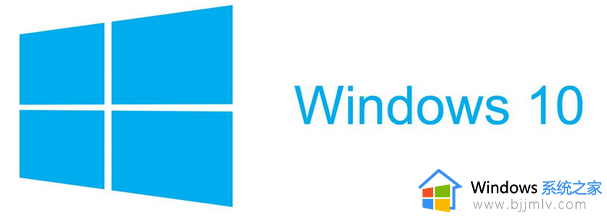
方法如下:
1]尝试打印机故障排除程序
Windows PC 上有一个内置的故障排除工具,您应该首先尝试查找并解决根本原因。以下是如何运行此疑难解答程序并使用它修复问题 –
按Win + I启动“开始”窗口。
在搜索框中键入“疑难解答”,然后按Enter 键。
寻找短语“其他疑难解答”。
从下拉菜单中选择“打印机”,然后单击“运行疑难解答”。
等待搜索过程完成,然后再尝试建议的修复。
重新启动计算机以查看问题是否已解决。
注意:如果您使用的是 Windows 11 操作系统,请导航至此路径并运行故障排除程序。
Settings > System > Troubleshoot > Other troubleshooters
到达上述路径后,找到“打印机”部分并点击旁边的“运行”按钮。
当故障排除程序启动时,单击下一步并按照屏幕上的说明进行操作。
2]检查打印后台处理程序服务
为避免遇到与打印机相关的任何问题,打印后台处理程序服务必须运行并设置为“自动”。去检查打印机服务的设置是否如上所述。为此,请使用以下步骤 –
按 Win + R 启动“运行”对话框。
services.msc在其中键入“ ”,然后单击“确定”。
当“服务”窗口打开时,在其右侧窗格中查找“后台打印程序”。
找到后,检查“状态”列下它旁边写的内容。
如果它已经在运行,请右键单击 Print spooler,然后单击Restart。
否则,右键单击它并选择选项 – Properties。
在其属性窗口中,将启动类型更改为“自动”,然后点击“开始”。
最后,点击Apply然后OK确认此配置。
3]卸载最近安装的更新
打印机错误 0x00000771 有时也可能由于损坏的更新或不正确的软件安装而发生。如果您在最近更新或安装应用程序后发现此错误,请确保先删除更新/程序。
要卸载有问题的应用程序,请执行以下操作 –
按 Win + X,然后选择“应用程序和功能”。
在随后的窗口中,向下滚动并找到该特定软件。
找到后,单击其右端可用的三个点,然后单击卸载。
当出现弹出窗口时,再次点击卸载。
以下是如何摆脱最近安装的更新 –
在 Windows 搜索框中键入“控制面板”,然后按 Enter。
在搜索栏中输入“程序”,然后输入“卸载程序”。
在窗口的左侧,选择“查看已安装的更新”。
仔细检查条目是否按更新顺序显示。
选择后卸载最新的更新。
要完成卸载过程,请按照屏幕上的说明进行操作。
卸载完成后重新启动计算机。
注意:卸载最近的更新后,请确保在 Windows 上禁用自动更新至少 7 天。以下是在 Windows PC 上 禁用自动更新的方法。
4]修改注册表中的相关条目
如果上述解决方法均无法解决您计算机上的打印机错误 0x00000771,则打印机注册表可能存在一些问题。去看看是不是这样。如果您确实发现权限问题,请通过编辑注册表中的相关条目来提供权限问题。以下是执行此任务的方法 –
在 Windows 搜索框中键入“Regedit”,然后按 Enter。
当用户控件出现时,点击“是”。
按照指示前往指定位置 –
"HKEY_CURRENT_USERSoftwareMicrosoftWindowsNTCurrentVersion"
查找 Windows 条目,右键单击它,然后选择Permissions。
选择您所属的组,即管理员、组或用户名。
从完全控制列表中选择完全权限。
打开注册表编辑器,单击应用,然后单击确定,然后将其关闭。
以上全部内容就是小编带给大家的win100x00000771已删除指定的打印机解决方法详细内容分享啦,不知道怎么设置的小伙伴,就快点按照小编的步骤一步一步进行操作。
win100x00000771已删除指定的打印机怎么解决 win10电脑显示0x00000771已删除指定的打印机怎么办相关教程
- win10打印机未指定怎么办 win10如何解决打印机未指定
- win10打印机未指定设备怎么办 win10打印机显示没有指定设备怎么解决
- win10打印机共享指定的网络名不再可用怎么办 win10共享打印机指定的网络名不再可用怎么解决
- win10打印机无法删除设备怎么办 win10打印机怎么彻底删除
- win10打印机在未指定里面怎么办 win10系统打印机未指定如何处理
- win10打印机无法删除设备怎么办 win10如何删除打印机设备
- win10注册表无法删除所有指定的值怎么解决
- win10删除文件显示因为文件已在system打开的解决教程
- win10打印机已暂停状态怎么解除 win10打印机已暂停状态怎么办
- win10删除打印机驱动方法 win10怎么彻底卸载打印机驱动
- win10如何看是否激活成功?怎么看win10是否激活状态
- win10怎么调语言设置 win10语言设置教程
- win10如何开启数据执行保护模式 win10怎么打开数据执行保护功能
- windows10怎么改文件属性 win10如何修改文件属性
- win10网络适配器驱动未检测到怎么办 win10未检测网络适配器的驱动程序处理方法
- win10的快速启动关闭设置方法 win10系统的快速启动怎么关闭
win10系统教程推荐
- 1 windows10怎么改名字 如何更改Windows10用户名
- 2 win10如何扩大c盘容量 win10怎么扩大c盘空间
- 3 windows10怎么改壁纸 更改win10桌面背景的步骤
- 4 win10显示扬声器未接入设备怎么办 win10电脑显示扬声器未接入处理方法
- 5 win10新建文件夹不见了怎么办 win10系统新建文件夹没有处理方法
- 6 windows10怎么不让电脑锁屏 win10系统如何彻底关掉自动锁屏
- 7 win10无线投屏搜索不到电视怎么办 win10无线投屏搜索不到电视如何处理
- 8 win10怎么备份磁盘的所有东西?win10如何备份磁盘文件数据
- 9 win10怎么把麦克风声音调大 win10如何把麦克风音量调大
- 10 win10看硬盘信息怎么查询 win10在哪里看硬盘信息
win10系统推荐